Cách đăng video HD lên Facebook bằng điện thoại không bị mờ
Deprecated: trim(): Passing null to parameter #1 ($string) of type string is deprecated in /home/caocap/public_html/wp-content/plugins/fixed-toc/frontend/html/class-dom.php on line 98
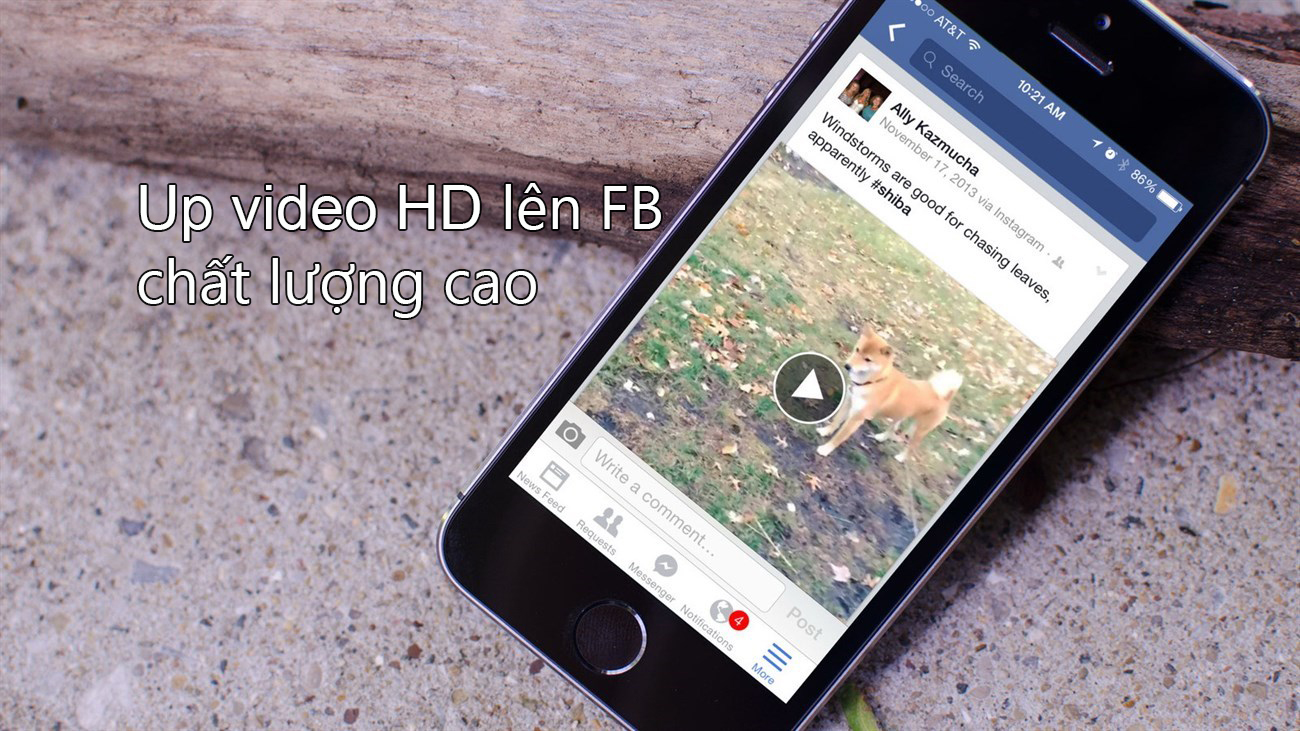
Hiện nay, có rất nhiều bạn không biết cách đăng video HD lên Facebook và gặp phải tình trạng video bị mờ hơn nhiều so với bản gốc trong máy. Đối với mạng xã hội có lượng người dùng đông đảo trên thế giới như Facebook, ngoài vai trò lưu trữ kỉ niệm thì việc post những bức ảnh, video còn mang lại sự kết nối giữa mọi người bất kể khoảng cách địa lý.
- Cách thu hồi tin nhắn trên Facebook Messenger dễ dàng hơn bao giờ hết
- Hướng dẫn cách lập Facebook trên điện thoại và máy tính từ A đến Z
- Cách xem Facebook của người khác khi không kết bạn, bị ẩn, bị chặn
Lý do là khi tải video lên Facebook thì video sẽ mặc định bị giảm chất lượng hình ảnh bằng cách đổi định dạng video từ HD sang SD. Mục đích của việc giảm dung lượng là để rút ngắn thời gian tải hay giúp quá trình Load Video hay Live Stream không bị gián đoạn và chập chờn khi xem.
Việc không biết các thủ thuật trên Facebook này khiến nhiều người không khỏi thất vọng do chất lượng hình ảnh không được như mong muốn. Vậy có bí quyết nào giúp bạn đăng tải video chất lượng cao (HD) lên facebook mà không bị mờ hơn bản gốc?
Nội dung chính
Cách up video HD lên Facebook
Có nhiều cách cách đăng video lên facebook không bị mờ, video chất lượng HD. Đầu tiên, Thủ thuật công nghệ sẽ hướng dẫn các bạn thao tác trên máy tính.
Trên máy tính
- Bước 1: Truy cập trang web của Facebook và đăng nhập vào tài khoản của bạn.
- Bước 2: Tại trang cá nhân bạn vào menu tại góc trên cùng bên phải (biểu tượng hình mũi tên đi xuống) và chọn Cài đặt (“Settings”).
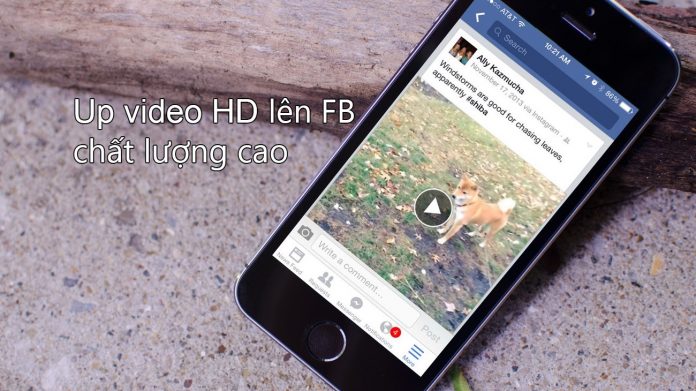
- Bước 3: Sau đó để up video hd lên Facebook, tại danh mục cài đặt bạn lựa chọn mục Video. Tại đây facebook sẽ đưa ra cho bạn các lựa chọn cài đặt video. Ở mục chất lượng mặc định của video nếu bạn chưa cài đặt hệ thống sẽ đặt ở chế độ mặc định. Bạn lựa chọn tab “HD nếu khả dụng” để đưa cài đặt video ưu tiên chế độ HD. Facebook vẫn đưa ra khuyến cáo rằng “Bạn có thể thay đổi chất lượng của video mình đang xem bằng cách nhấp vào biểu tượng HD trong trình phát video”.
Trên iPhone, iPad
- Bước 1: Bạn hãy truy cập Appstore và cập nhật ứng dụng Facebook với phiên bản mới nhất.
- Bước 2: Vào trình Cài đặt (“Settings”) trong máy ở góc dưới cùng bên phải và kéo xuống dưới để tìm ứng dụng Facebook.
- Bước 3: Trong Cài đặt Facebook (“Facebook Settings”) bạn sẽ thấy mục Video và Ảnh (“Photo”) với lựa chọn Upload HD. Cho phép chế độ upload HD cả ảnh và video bằng cách bật xanh thanh trạng thái này, như vậy những video và ảnh tải lên sẽ luôn ở chất lượng cao. Khi chế độ này không được bật, tùy theo tốc độ mạng mà chất lượng video hoặc ảnh sẽ bị ảnh hưởng.
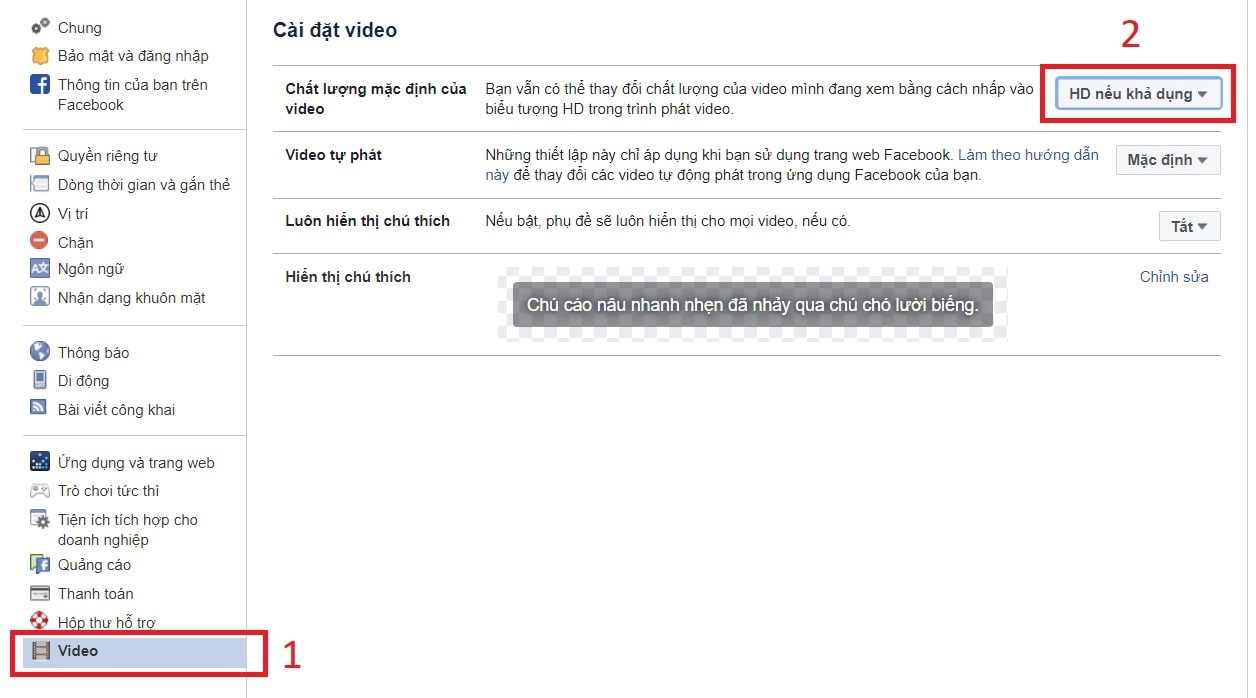
Có một lưu ý nhỏ trong phần cài đặt này, trong trình cài đặt facebook cũng có một chức năng là Định vị (“Location”) với vai trò định vị vị trí của bạn. Bạn có thể tắt tính năng này nếu cảm thấy riêng tư cá nhân của bạn bị xâm phạm. Ngoài ra, nếu không muốn hiện những thông báo riêng tư trên màn hình khóa, bạn cũng nên tắt chúng trong phần Thông báo (“Notifications”) về tính năng Hiển thị trên màn hình khóa (“Show on Lock Screen”).
Trên điện thoại Android
- Bước 1: Bạn hãy truy cập Google Play và cập nhật ứng dụng Facebook với phiên bản mới nhất.
- Bước 2: Bạn mở ứng dụng Facebook, và vào trình Cài đặt (“Settings”) bằng cách bấm vào menu ở góc trên bên phải (biểu tượng ba dấu gạch ngang)
- Bước 3: Tìm và chọn mục Cài đặt ứng dụng (“App Settings”), chọn cài đặt, tìm mục Phương tiện và liên hệ, bật các tùy chọn Tải ảnh lên ở dạng HD (“Upload Photo in HD”) và Tải video lên ở dạng HD (“Upload Videos in HD”) bằng cách gạt công tắc sang bên phải để áp dụng cách tải video HD lên fb.
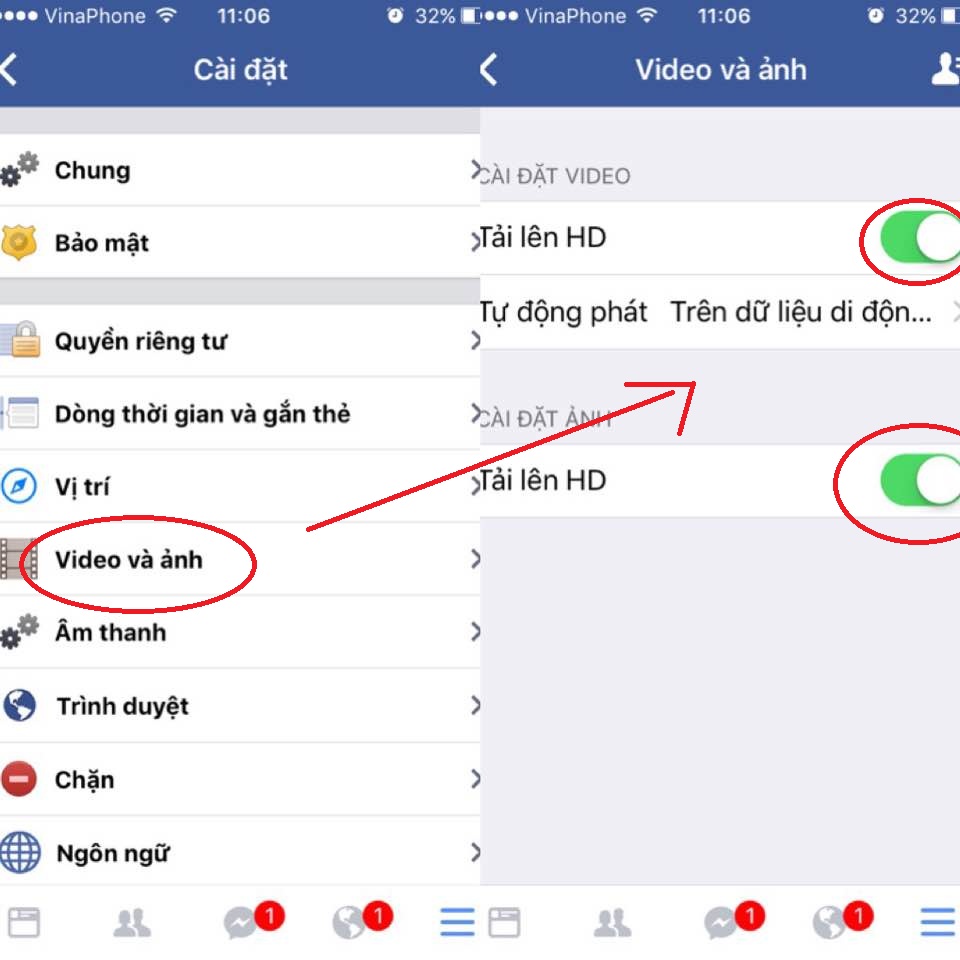
Trong trường hợp không thấy lựa chọn này, bạn hãy truy cập vào phần Cài đặt (“Settings”) trên smartphone, chọn Ứng dụng (“Apps”), chọn Facebook và chọn Clear Cache và Clear Data để xóa sạch toàn bộ các thông tin đăng nhập cũ.
Gửi clip chất lượng cao qua ứng dụng Facebook Messenger
Với ứng dụng Facebook Messenger, bạn hãy vào ứng dụng này, bấm vào avatar của bạn, lựa chọn Ảnh, video & biểu tượng cảm xúc (“Photos, Videos and Emoji”). Tại đây ở phần Chất lượng phương tiện (“Media Quality”) hãy chọn mục Luôn gửi với chất lượng HD (“Always send in HD) để đảm bảo hình ảnh và video gửi cho bạn bè của mình đều ở chất lượng cao nhất có thể.
Đương nhiên, việc đăng tải video lên Facebook chế độ HD chắc chắn sẽ mất nhiều thời gian hơn các định dạng video thông thường. Nhưng bù lại hình ảnh chuẩn HD sẽ có độ nét, rõ đẹp hơn cách đăng thông thường trước đây. Bây giờ bạn hãy kiểm tra xem chất lượng của video có được thiết lập chế độ HD chưa nhé.
Với cách up video HD lên Facebook sẽ làm cho thời gian load hình ảnh và video có thể chậm hơn và tốn nhiều băng thông hơn. Do đó, bạn cần hết sức lưu ý khi đăng video chất lượng cao lên Facebook khi dùng mạng 3G/4G nhất là với các gói lưu lượng dữ liệu có giới hạn.
- Share CrocoBlock key trọn đời Download Crocoblock Free
- Cung cấp tài khoản nghe nhạc đỉnh cao Tidal Hifi – chất lượng âm thanh Master cho anh em mê nhạc.
- TOP 8 ứng dụng đọc sách tốt nhất trên smartphone Ứng dụng
- Cách kiểm tra Windows bản quyền trên máy tính? – Chuyên trang Microsoft
- Làm thế nào để không cho người lạ xem dòng thời gian trên facebook của mình?
- Tự vẽ trang trí ốp lưng điện thoại đẹp mắt & đầy cá tính bằng Bút
- Cách gõ tiếng Việt, tin nhắn có dấu trên iPhone siêu đơn giản – Thegioididong.com
Bài viết cùng chủ đề:
-
Bí quyết bắt Pokemon không cần di chuyển
-
Làm Sim Sinh Viên,Chuyển đổi gói cước Viettel,Vinaphone,Mobile tại simredep.vn
-
Những phim có cảnh sex trần trụi bị cấm phát hành trên thế giới
-
Mạch đếm sản phẩm dùng cảm biến hồng ngoại – Học Điện Tử
-
6 Mẹo dân gian chữa rướn ở trẻ sơ sinh khi ngủ tự nhiên an toàn
-
Sao kê tài khoản ngân hàng ACB-những điều cần biết
-
Acer Iconia B1-723 – Chính hãng | Thegioididong.com
-
Cách khắc phục lỗi Voz không vào được bạn không nên bỏ qua
-
Tắt mở màn hình iPhone cực nhanh, không cần phím cứng – Fptshop.com.vn
-
[SỰ THẬT] Review bột cần tây mật ong Motree có tốt không?
-
Cách rút gọn link Youtube
-
Chèn nhạc trong Proshow Producer, thêm nhạc vào video
-
Hack Stick War Legacy Full Vàng Kim Cương Tiền ❤️ 2021
-
Cách chuyển font chữ Vni-Times sang Times New Roman
-
Du lịch Thái Lan nên đi tour hay đi tự túc? – BestPrice
-
Cách reset Wifi FPT, đặt lại modem wifi mạng FPT
















